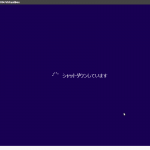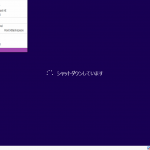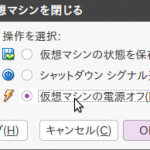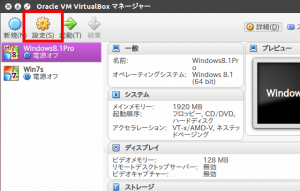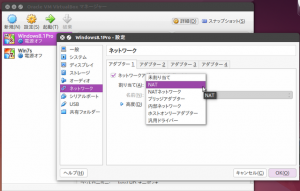VirtualBox4.3.16(以下、VBox)にインストールしたWindows8.1がなかなかシャットダウンしません。
おまけに、起動時も”お待ちください”で、なかなか入れてもらえませんでした。
(シャットダウンしないので、VBoxのメニューから「閉じる」>「仮想マシンの電源を切る」 で、強制終了します。)
- 図1:なかなか終わらんバイ
- 図2:メニュから閉じる
- 図3:電源オフ
一応、回避策が下記のサイトにありましたので参考に対処してみました。
上記サイトでは、Windows8.1にインストールしたVBoxの“VirtualBox Bridged Networking”ドライバが原因で8.1がハングアップするというものです。つまり、ホストOSはWindows8.1です。ゲストOSには触れていません。
回避策として、VBoxインストール時にカスタムセットアップで、“VirtualBox Bridged Networking”をインストールしないように設定してVBoxをインストールとなっています。
私の場合は、Ubuntu14.04 64bitにインストールしたVBoxにWindows8.1をインストールしています。つまり、ホストOSがUbuntu、ゲストOSがWindows8.1となります。
回避策はWindwos8.1のネットワークでブリッジ接続をやめNAT接続を選択するという方法です。
しかし、インストール時に「ブリッジ」を無効化するとVBoxにインストールするすべてのOSがブリッジ接続できなくなります。Windows7もインストールしているので、ちょっと困ります。そこで、Windows8.1だけに適用するようにしました。
【前提条件】
- VBoxがインストール済み
- Windows8.1がインストール済み
<手順>
- ネットワークにNATで接続
1.ネットワークにNATで接続
(1)設定>ネットワーク>NAT
Windwos8.1を選択(クリック)して…
これで、シャットダウンも正常にできるし、起動もスムーズに進みました。
※ブリッジ接続では、ホストOSと同じセグメントに属するので、Windows8.1側のIPアドレスは同じネットワークアドレスになります。しかし、NAT接続では異なるセグメントに属するのでIPアドレスがホストとは全く違うネットワークアドレスになります。それでも、NATなのでちゃんとアドレス変換をしてくれて、インターネットも社内LANにも接続できます。実用には全く問題はありませんでした。最初は、社内LANに接続できるかどうか心配でしたが、特別な設定もなくきちんと接続できたのには感動でした。(それが当たり前なのですが)